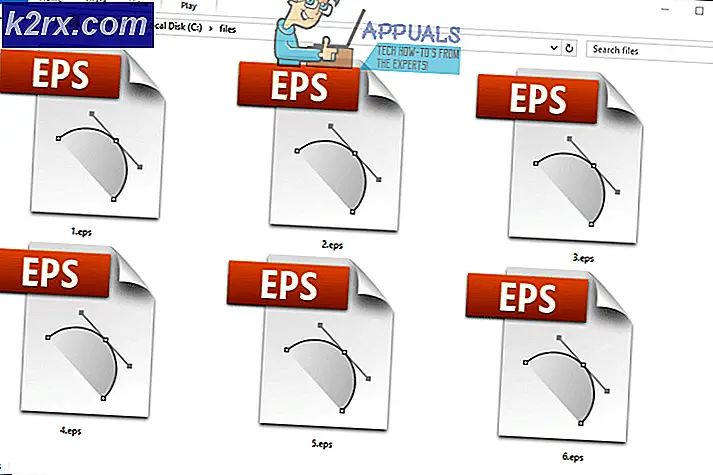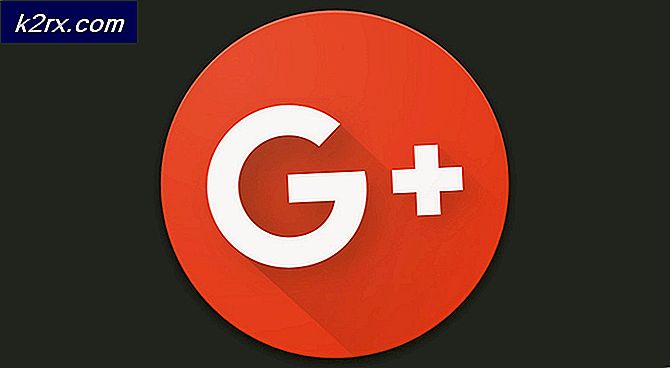Düzeltme: Not 4 açılmıyor
Samsung Galaxy Note 4 piyasaya çıktığında piyasadaki en güçlü Android cihazlardan biriydi. Her ne kadar diğer bayrak gemileri işleme gücünü yitirmeyi başarsa da, zarif tasarım hala pek çok insanı bir Not 4'e yatırım yapmaya ikna ediyor. Ancak, dünyadaki tüm özellikler en seksi tasarım eğrileriyle birleştiğinde sizi sakinleştirmeyi başaramaz. cihaz açılmayı reddediyor.
Samsung için maalesef, pek çok insan Not 4'leriyle anormal davranışlar yaşıyor. Kullanıcılar, telefonun aniden kapanıp tekrar açmayı reddettiğini ya da tamamen tepkisiz hale gelmeden önce, sık sık donma ile gittikçe azaldığını bildirdiler. Not 4 ile ilgili bilinen bir diğer sorun, fabrika ayarlarına sıfırlama yapılırken, kullanıcının sıfırlama işleminin ortasında bataryayı çıkarmak için başka bir yolunun bulunmadığı zaman zamanki donmadır - çoğu zaman bu cihazınızın önyükleme yapmasını engeller. normal mod.
Not 4 ile bilinen bir diğer sorun, fabrika ayarlarına sıfırlama yapılırken, kullanıcının sıfırlama işleminin ortasında yeniden başlatmaya zorlamak için başka bir yolu olmadığı zaman zaman zaman donmadır - bu genellikle cihazınızın normal olarak önyükleme yapmasını engeller. modu.
Sorun birçok farklı yerden kaynaklanabilir. Not 4'ün açılmasını engelleyen bazı yaygın suçlamalar şunlardır:
- yazılım çakışması
- bozuk batarya
- glitched işletim sistemi
- hatalı anakart - bu yaygın bir konudur. Not 4'ün piyasaya sürüldüğü 2014 yılında, Samsung, kullanımın ilk haftalarında bozulan anakartların arızalanması nedeniyle onarım taleplerini onurlandırmanın bir yoluydu.
- kırık şarj cihazı
- kötü mikro USB şarj portu
Note 4 cihazınızı düzeltmek için, önce, sorunun nedenini tanımlamanız gerekir. Size, sorun giderme uygulamalarıyla birlikte olası düzeltmelerle dolu eksiksiz bir rehber sunacağım. Elbette, aşağıdaki yöntemlerin hepiniz için çalışacağını garanti edemem çünkü sorun ciddi bir donanım hatasıyla ilgili olabilir, bu durumda onarım için göndermeniz gerekir.
Cihazınızı tekrar servisten almadan önce haftalarca beklemek istemiyorsanız, aşağıdaki düzeltmeleri takip etmeniz yeterli olacaktır. Tüm yöntemler% 100 güvenlidir ve cihazınıza daha fazla zarar vermez. Sizin için uygun bir çözüm bulana kadar her birini kontrol ettiğinizden emin olun.
Yöntem 1: Telefonu farklı bir şarj cihazına takma
Arızalı bir şarj cihazı olasılığını kararlaştırarak başlayalım. Bu, cihazın bir donanım sorunundan muzdarip olduğunu tespit etmemize yardımcı olacaktır.
- Not 4'nizi orijinal şarj cihazı ve USB kablosuyla bağlayarak başlayın. Takın ve şarj göstergelerinin (ekranda yanıp sönen LED ve pil simgesi) görünüp görünmediğini kontrol edin.
- Şarj olup olmadığını gösterse de, tekrar açmayı denemeden önce en az 10 dakika boyunca fişe takılı kalmasına izin verin.
- Şarj olmuyorsa, farklı bir şarj cihazı ve USB kablosu kullanın ve bir yanıt alıp almadığınızı görün. Ayrıca bilgisayarınızı bilgisayarınıza takıp şarj belirtileri gösterip göstermediğini de görebilirsiniz.
Yöntem 2: Mikro USB bağlantı noktasını temizleme
Cihazınız yukarıdaki adımları uyguladıktan sonra şarj belirtileri göstermediyse, mikro USB bağlantı noktasını engelleyen herhangi bir yabancı nesne olmadığından emin olun. Not 4'ünüzü cebinizde çok fazla taşımak için kullanırsanız, şarj portu tiftik / kir birikmesine neden olabilir. Bu, elektrik aktarımını engelleyebilir ve akıllı telefonunuzun şarj olmasını engelleyebilir. Yapman gerekenler:
- Mikro USB portunun içine bir göz atmak için bir el feneri kullanın ve orada olmaması gereken bir şey olup olmadığını görün.
- Cihazınızın kapalı olduğundan emin olun ve herhangi bir tiftiği porttan çıkarmak için küçük bir cımbız, bir iğne veya kürdan kullanın.
- Sürtünme alkolüne küçük bir pamuklu çubukla batırın, şarj portuna yerleştirin ve geri kalan kirlerden arındırmak için döndürün.
- Tekrar açılmadan önce en az 2 saat kurumaya bırakın.
Yöntem 3: yumuşak sıfırlama gerçekleştirme
Aşağıdaki yöntem, ürün yazılımı ile ilgili arızaları çözmede çok etkilidir. Bazı durumlarda, bazı donanım işlevlerini başarıyla geri yükleyebilir. Siyah bir ekranla karşılaşıyorsanız, ancak LED'in yanmasını hala görebiliyor ve metinleri veya telefon görüşmelerini duyuyorsanız, aşağıdaki düzeltme size yardımcı olacaktır.
Özetle, yumuşak sıfırlama biraz daha fazlasını yapan bir yeniden başlatmadır. Standart yeniden başlatma dışında, bu yöntem depolanan elektriği aygıtınızın bileşenlerinden boşaltır ve belleği yeniler. Bazen, telefonun ekranının tekrar açılmasını sağlamak için kapasitörleri temizlemek yeterlidir.
Bunun yapabileceğiniz en güvenli prosedürlerden biri olduğunu unutmayın. Verilerinizden veya uygulamalarınızdan hiçbirini kaybetmezsiniz. Silinen tek şey, önbelleğe alınmış uygulama verileri ve işletim sisteminizin oluşturduğu geçici dosyalardır. Yapman gerekenler:
PRO TIP: Sorun bilgisayarınız veya dizüstü bilgisayar / dizüstü bilgisayar ile yapılmışsa, depoları tarayabilen ve bozuk ve eksik dosyaları değiştirebilen Reimage Plus Yazılımı'nı kullanmayı denemeniz gerekir. Bu, çoğu durumda, sorunun sistem bozulmasından kaynaklandığı yerlerde çalışır. Reimage Plus'ı tıklayarak buraya tıklayarak indirebilirsiniz.- Arka plakayı Galaxy Note 4'ten çıkarın.
- Telefonunuzun pilini çıkarın.
- Pili çıkarılmış halde, Güç düğmesini 2-3 dakika basılı tutun (bu, cihazınızın bileşenlerinde elektrik bulunmadığından emin olunacaktır).
- Bu süre geçtikten sonra, pili tekrar yerine yerleştirin.
- Telefonunuzu tekrar açmayı deneyin.
Yöntem 4: Güvenli modda önyükleme
Şimdiye kadar sonuçsuz iseniz, bir yazılım çakışması olasılığını ortadan kaldıralım. Son zamanlarda indirdiğiniz bazı uygulamaların soruna neden olduğunu varsayalım. Bu doğru olup olmadığını öğrenmek için Not 4'ünüzü Güvenli Mod'da başlatmayı deneyeceğiz.
Güvenli Mod'da önyükleme yaparken, cihazınız yalnızca önceden yüklenmiş uygulamaları çalıştıracaktır, böylece yüklediğiniz herhangi bir üçüncü taraf uygulaması başlatılamayacaktır. Bir uygulamanın sorumlu olup olmadığını görelim:
- Telefonunuzu tamamen kapatın.
- Güç düğmesine + Sesi Kısma düğmesine aynı anda basın ve basılı tutun.
- Samsung açılış ekranı kapandıktan sonra, Güç düğmesini bırakın, ancak Not 4 yeniden başlatılana kadar Sesi Kısma tuşunu basılı tutun.
- Telefonunuz yeniden başlatmayı tamamladığınızda Sesi Kısma düğmesini bırakın ve ekranın sol alt köşesindeki Güvenli Mod simgesini görebilirsiniz.
Eğer önyükleme yapabildiysen (ve daha önce yapamazdın), bir yazılım çatışması yaşadığın açıktır. Şimdi son indirdiğiniz her uygulamayı kaldırmaya yönelik bir metodolojik yaklaşım uygulamanız gerekiyor. Google Play'den Google Play'den indirdiğinizde, Bilinmeyen kaynakları Güvenlik sekmesinden etkinleştirmeniz gerekiyorsa, büyük olasılıkla onlarla başlamanız gerekir.
- Ayarlar> Uygulama yöneticisi> İndirildi'ye gidin .
- Kaldırmak istediğiniz uygulamaya dokunun.
- Kaldır'a dokunun ve onaylamak için Tamam'a basın.
- Yazılım çakışmasından sorumlu olabileceğini düşündüğünüz her uygulama ile prosedürü tekrarlayın.
Yöntem 5: Kurtarma modunda önyükleme
Şimdiye kadar hiç bir şey cihazınızı hayata döndürmeyi başaramadıysa, ya işe yarasa ya da bir tamir için bir profesyonele götürmeniz gerekir. Not 4'ünüzü Kurtarma Moduna önyüklemeye ve bir ana sıfırlama (fabrika ayarlarına sıfırlama) tarafından takip edilen bir silme önbelleği bölümlemesi yapmaya çalışacağız.
Telefonunuz Kurtarma Moduna önyükleme yapmayı başarırsa, donanımın hala sağlam olduğu anlamına gelir ve muhtemelen bir OS geri yüklemesiyle kurtulabilirsiniz. Ana sıfırlama işleminin orijinal fabrika ayarlarını geri yüklediğini unutmayın. Bu, tüm kişisel verilerinizi SIM kartta bulunan verilerin yanı sıra SD kartın da kaybolacağı anlamına gelir. Yapman gerekenler:
- Cihazını kapat.
- Sesi aç düğmesine + Ana sayfa düğmesine + güç düğmesine aynı anda basın.
- Telefonun titreştiğini hissettiğinizde, Güç ve Ev düğmelerini bırakın, ancak Sesi Açma tuşunu basılı tutmaya devam edin.
- Android Sistem Kurtarma menüsünü gördüğünüzde Sesi Yükselt düğmesini serbest bırakın.
- Aşağı doğru gezinmek ve önbellek bölümünü silmek için Sesi kısma düğmesini kullanın.
- Girişi seçmek için Güç düğmesine basın, ardından onaylamak için tekrar basın.
- Önbellek bölümü temizlenene kadar bekleyin. Cihazınız otomatik olarak yeniden başlatılacak.
- Telefonunuz bundan sonra önyükleme yapmayı başarabilirse, sorununuz çözülür. Değilse, Kurtarma Moduna dönmek için 1 ila 4 arasındaki adımları kullanın.
- Aşağı doğru gezinmek için ses tuşlarını tekrar kullanın ve verileri sil / fabrika ayarlarına sıfırla seçeneğini seçin.
- Girişi seçmek için Güç düğmesine basın, daha sonra ses seviyesi tuşlarıyla Evet seçeneğini vurgulayın.
- Ana sıfırlamayı başlatmak için Güç düğmesine tekrar basın.
- İşlem tamamlandığında, şimdi Yeniden Başlatma sisteminin vurgulandığını göreceksiniz. Cihazınızı yeniden başlatmak için Güç düğmesine tekrar basın.
PRO TIP: Sorun bilgisayarınız veya dizüstü bilgisayar / dizüstü bilgisayar ile yapılmışsa, depoları tarayabilen ve bozuk ve eksik dosyaları değiştirebilen Reimage Plus Yazılımı'nı kullanmayı denemeniz gerekir. Bu, çoğu durumda, sorunun sistem bozulmasından kaynaklandığı yerlerde çalışır. Reimage Plus'ı tıklayarak buraya tıklayarak indirebilirsiniz.

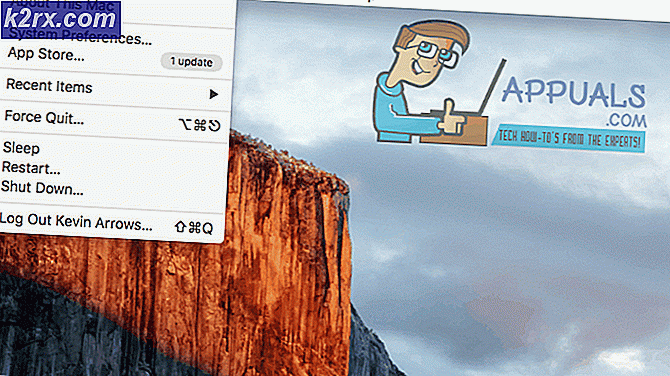
![Windows Update Hatası 0x80070020 [ÇÖZME]](http://k2rx.com/img/how-tos/202/windows-update-error-0x80070020.png)